PDE.plugin Bilgisayarınıza Zarar Verecek Nasıl Onarılır – TechCult
Çeşitli / / July 11, 2023
PDE.plugin dosyası, HP uygulamasının HP aygıtlarınızı yöneten bir bileşenidir. Bilgisayarınızda şunu söyleyen bir mesaj görürseniz PDE.plugin bilgisayarınıza zarar verir, endişelenmenize gerek yok çünkü bu dosyalar zararlı değil. Bu yazıda, bu sorunu nasıl çözeceğimizi açıklayacağız. Çözümleri öğrenmek için bizimle kalın.

İçindekiler
PDE.plugin Bilgisayarınıza Zarar Verecek Nasıl Onarılır
Mac bilgisayarınızda açılır pencere uyarıları görmek yaygın bir durumdur. Ancak bir şeyin bilgisayarınıza zarar vereceğini söyleyen bir uyarı aldığınızda, endişe verici olabilir. Ancak endişelenmeyin, PDE.plugin zararlı değildir. Bu yazıda, bunu daha ayrıntılı olarak açıklayacağız ve sorunu çözmek için olası çözümler sunacağız. Öyleyse okumaya devam edin!
Hızlı cevap
Aşağıdaki adımları kullanarak Mac'i güncelleyerek PDE.plugin'in bilgisayarınıza zarar vermesini düzeltebilirsiniz:
1. Aç Sistem Tercihleri Mac'inizdeki uygulama.
2. Tıkla Yazılım güncellemesi.
3. Ardından, üzerine tıklayın Hemen Yükselt.
PDE.plugin'in Bilgisayarınıza Zarar Vermesine Ne Sebep Olur?
PDE.plugin dosyası nedeniyle bu hatanın birkaç olası nedeni vardır:
- Eski Sistem
- Eski HP yazıcı
- HP yazıcı iptal edildi
Şimdi ne olduğunu anladığına göre PDE.plugin bilgisayarınıza zarar verir yani, bu sorunu dosyayla çözmek için çözümleri inceleyelim. Bu çözümler hakkında bilgi edinmek için okumaya devam edin ve kılavuzumuzda belirtilen adımları izleyin.
Yöntem 1: Mac'i Güncelleyin
Başlangıç olarak, düzeltmek için Mac'inizi güncelleyin PDE.plugin bilgisayarınıza zarar verir. En son güncelleme yeni emojiler, özellikler, güvenlik güncellemeleri, düzeltmeler hataları ve daha fazlasıyla birlikte geldiğinden cihazınızı güncel tutmalısınız. Süreç hakkında bilgi edinmek için aşağıda verilen adımları izleyin:
1. İlk olarak, Sistem Tercihleri Mac'inizdeki uygulama.
2. Şimdi, tıklayın Yazılım güncellemesi seçeneği ve üzerine tıklayın Hemen Yükselt.

Yöntem 2: HP Yazıcıyı Silin ve Yeniden Ekleyin
Deneyebileceğiniz başka bir yöntem de HP yazıcınızı silip yeniden eklemektir. Bu yöntemi seçerseniz, yeni HP yazılımını indirmeniz gerekir. Bunu yapmak için aşağıdaki adımları izleyin:
1. Şu yöne rotayı ayarla Sistem Tercihleri Ve tıklamak Yazıcılar ve Tarayıcılar.
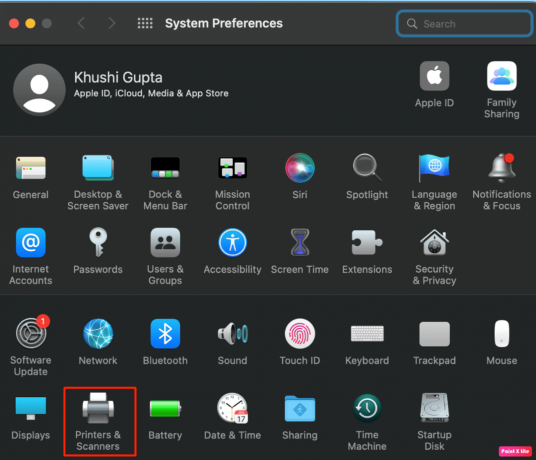
2. Ardından verilen listeden, HP yazıcınızı seçin.
3. Ardından, üzerine tıklayın Eksi işareti ve şimdi seçin Yazıcıyı Sil seçenek.
4. Şimdi, indirin ve kurun en yeni HP yazıcı yazılım.
5. Sonuç olarak, yazıcınızı yeniden eklemeniz gerekecek. Bunu yapmak için şu adrese gidin: Sistem Tercihleri, ardından Yazıcılar ve Tarayıcılar seçeneği ve son olarak tıklayın Simge ekle.
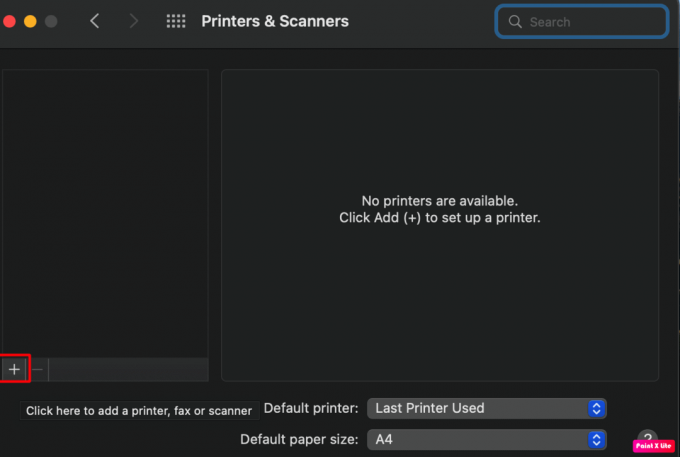
Ayrıca Oku:Universal Control, Apple Aygıtları Arasında Sorunsuz Geçiş Yapmak için Mac'te Çalışmıyor
Yöntem 3: HP Yazıcı Sürücüsünü Kaldırın ve Yeniden Yükleyin
Önceki yöntem işinize yaramadıysa, başka bir seçenek de HP yazıcı sürücüsünü kaldırıp yeniden yüklemektir. Bu düzeltmeye yardımcı olabilir PDE.plugin bilgisayarınıza zarar verir Mac'te sorun. Bunu nasıl yapacağınızı öğrenmek için aşağıdaki adımları izleyin:
1. Aç Bulucu uygulamasını tıklayın ve Uygulamalar dosya.

2. Şimdi, başlat HP veya Hewlett Packard dosya.
3. Bu klasörü açtıktan sonra üzerine tıklayın. HP Kaldırıcı. Ardından, ekranınızda verilen talimatlara uymanız gerekecektir. HP Uninstaller dosyasını bulamıyorsanız sonraki adıma geçin.
4. Bundan sonra, HP veya Hewlett Packard uygulamaya taşıyın ve Çöp.
5. Ardından şuraya gidin: Bulucu Tekrar. Sonra, tıklayın Gitmek ve seç Klasöre Git Menü çubuğundaki seçenek.
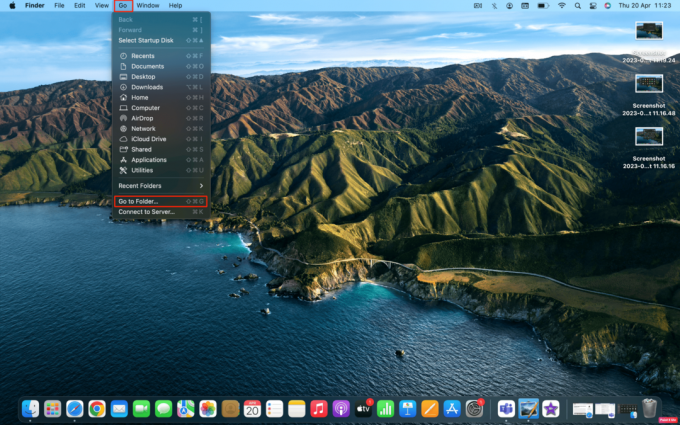
6. Girmek /Library/Printers ve HP veya Hewlett Packard klasörünü silin. Ardından, Çöp ve üzerine sağ tıklayın ve seçin Çöp Kutusunu Boşalt seçenek.
7. Öğle yemeği Sistem Tercihleri ve ardından üzerine tıklayın Yazıcılar ve Tarayıcılar seçeneğini belirleyin ve HP yazıcıyı kaldırın.
8. Sonraki, Mac'inizi yeniden başlatın indirmek ve yüklemek için en yeni HP sürücüsü dosya.
9. üzerine çift tıklayın DMG dosya. Şimdi, yüklemek için ekrandaki yönergeleri izleyin.
10. Sürücü yüklendikten sonra açın Sistem Tercihleri ve ardından üzerine tıklayın Yazıcılar ve Tarayıcılar. Nihayet, HP yazıcınızı ekleyin.
Yöntem 4: Yazıcı Sürücüsünü Güncellemek için HP Easy Start'ı kullanın
düzeltmek için PDE.plugin bilgisayarınıza zarar verir Sorun, bu yöntemi deneyin. HP Easy start'ı kullanarak yazıcı sürücüsünü kolayca güncelleyebilirsiniz. Yazıcı sürücüsünü güncellemek için verilen adımları okuyun:
1. İndirmeye başlayın HP Kolay Başlangıç.
2. Bunu takiben, bilgisayar dizininizdeki dosyayı bulun. Klasörü başlatın ve ardından Yükle simgesi. Şimdi, ekranınızdaki talimatlara uyun.
Bu sizin için işe yaramadıysa, aşağıda belirtilen adımları izleyerek HP Easy Start'ı yüklemeyi deneyebilirsiniz:
1. İlk olarak, HP Easy Start'ı indirin ve çalıştırın. Ardından, üzerine tıklayın HP Easy Start bulundu menü çubuğunda.
2. Seç HP Yazılımını Kaldırma seçenek. Bundan önce, en son sürücüyü yüklemeden önce daha önce var olan tüm yazıcı sürücüsü yazılımlarının kaldırıldığından emin olun.
3. Kaldırıldıktan sonra üzerine tıklayın Yeni Cihaz Kurun. Şimdi, kurulumu tamamlamak için ekranda verilen talimatlara uyun.
Ayrıca Oku:Mac'te Kaydedilmemiş Excel Dosyası Nasıl Kurtarılır
Yöntem 5: Yazıcıyı Yeniden Yüklemek için AirPrint'i Kullanın
Bir iPhone veya iPad kullanıcısıysanız, o zaman yararlanabilirsiniz. AirPrint Bu, kablosuz olarak yazdırmak için bir Apple özelliğidir. Bunu Mac'inizle de yapabilirsiniz, ancak yazıcınızın AirPrint uyumlu olduğundan emin olun. Ayrıca, kablosuz olarak yazdırmak istiyorsanız, HP yazıcınızı ve Mac'inizi aynı Wi-Fi'ye bağlamanız gerekir.
Bunun yanı sıra, daha önce herhangi bir HP sürücü yazılımı yüklediyseniz, kaldırın. Bu yöntemi tercih etmek ve düzeltmek için PDE.plugin bilgisayarınıza zarar verir Mac'te aşağıdaki adımlara göz atın:
1. Tıklamak Yazıcılar ve Tarayıcıs ve sil HP yazıcı verilen listeden.
2. Ardından, üzerine tıklayın Yazıcı veya Tarayıcı Ekle.
3. Bundan sonra, üzerine tıklayın Kullan veya Kullanarak Yazdır Menü. Ardından, seçin AirPrint ve sonraki tıklama Eklemek yazıcı adınız.
Apple'ın AirPrint'i aracılığıyla yazdırmanın diğer yöntemi:
1. Belgeyi başlat yazdırmak istiyorsunuz.
2. Sonra, tıklayın Dosya ve ardından üzerine tıklayın Yazdır düğme.
3. Bundan sonra şuraya git: Yakındaki Yazıcılar Yazıcı menüsünde ve seçin AirPrint.
4. Şimdi tıklayın Yazdır.
Bu bizi nasıl düzelteceğimize dair makalemizin sonuna getiriyor. PDE.plugin bilgisayarınıza zarar verir aniden belirmek. Sizin için hangi yöntemin işe yaradığını bize bildirin. Öneri ve sorularınız için aşağıdaki yorum bölümünden bize ulaşabilirsiniz.
Henry, karmaşık teknoloji konularını günlük okuyucular için erişilebilir hale getirme tutkusuna sahip deneyimli bir teknoloji yazarıdır. Teknoloji endüstrisinde on yıldan fazla bir deneyime sahip olan Henry, okuyucuları için güvenilir bir bilgi kaynağı haline geldi.



